Вибілюємо зуби в Фотошопі
Будь-яка людина хоче, щоб його зуби були ідеально білими, і тільки однієї своєю усмішкою він зміг всіх зводити з розуму. Однак не всі в силу індивідуальних особливостей організму можуть нею похвалитися.
Якщо ваші зуби як і раніше не тягнуть на білосніжний колір, а ви їх кожен день чистите і проводите інші необхідні маніпуляції, то використовуючи сучасні комп'ютерні технології та програми, ви можете їх відбілити.
Йдеться про програму Фотошоп. Жовтий колір дуже не прикрашає Ваші відмінно зроблені фотографії, викликаючи до них огиду і бажання їх видалити з пам'яті свого фотоапарата або іншого пристрою подібного плану.
Відбілити зуби в Фотошопі CS6 аж ніяк не складно, для таких цілей є кілька прийомів. В рамках даної статті ми спробуємо розібратися у всіх тонкощах і нюансах якісного комп'ютерного відбілювання. За допомогою наших рад Ви кардинальним чином змініть свої фотографії, радуючи себе, своїх друзів і близьких.
Використовуємо в роботі функцію «Тон / Насиченість»
Насамперед відкриваємо фото, яке ми хочемо піддати корекції. Як зразок беремо зуби в збільшеному вигляді звичайної жінки. Всі попередні дії (рівень контрастності або яскравості) потрібно зробити до самого процесу відбілювання.

Далі виробляємо збільшення картинки, для цього потрібно клікнути клавіші CTRL і + (плюс). Робимо це ми з вами до тих пір, пора робота з картинкою не стане комфортною.
Наступним етапом ми повинні виділити зуби на фото - "Ласо" або просто виділити. Інструментарій залежить тільки від ваших бажань і конкретних умінь. Ми ж в рамках даного оповідання скористаємося «Лассо».


Ми виділили потрібну частину зображення, далі вибираємо «Виділення» - Модифікація - Растушевка », можна зробити по-іншому - SHIFT + F6.
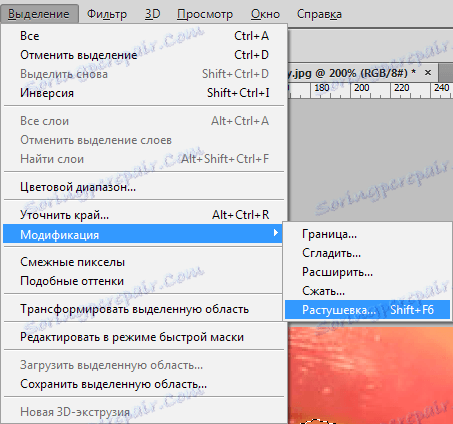
Діапазон визначаємо в розмірі одного пікселя для фото маленьких розмірів, для більших від двох пікселів і вище. На завершення натискаємо «Ок», так ми закріплюємо отриманий результат і зберігаємо виконану роботу.

Процес розмивання використовується для розмивання граней між частинами зображення, які виділені і не виділені. Такий процес дає можливість зробити розмиття більш правдоподібним.
Далі натискаємо на «Коригувальні шари» і вибираємо «Тон / насиченість».

Потім, щоб зробити білі зуби в Фотошопі, ми вибираємо жовтий колір, натиснувши ALT + 4, і підвищуємо рівень яскравості, пересуваючи бігунок в праву сторону.
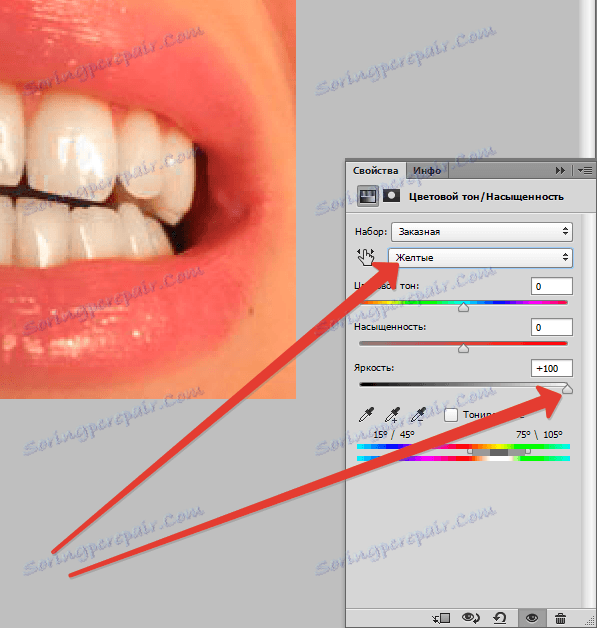
Як бачимо, на зубах моделі також присутні ділянки червоного кольору.
Натискаємо ALT + 3, викликавши червоний колір, і тягнемо повзунок яскравості вправо до зникнення червоних ділянок.
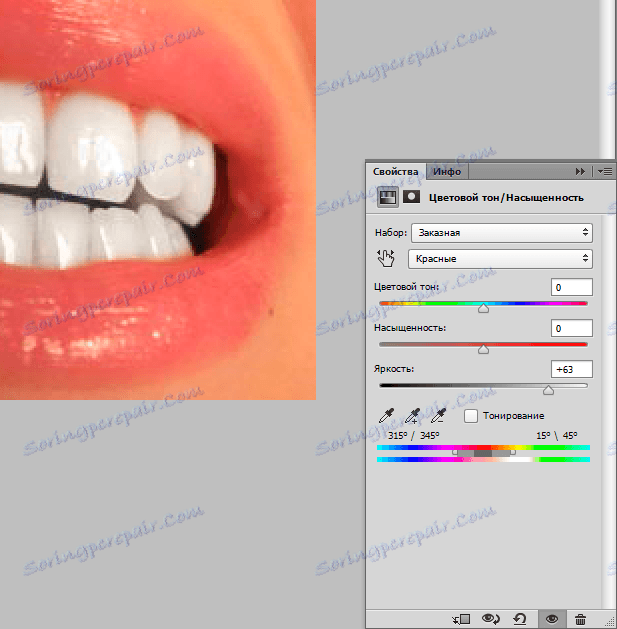
У підсумку ми отримали досить непоганий результат, проте наші зуби вийшли сірого кольору. Щоб цей неприродний відтінок пропав, необхідно підвищити насиченість для жовтого кольору.
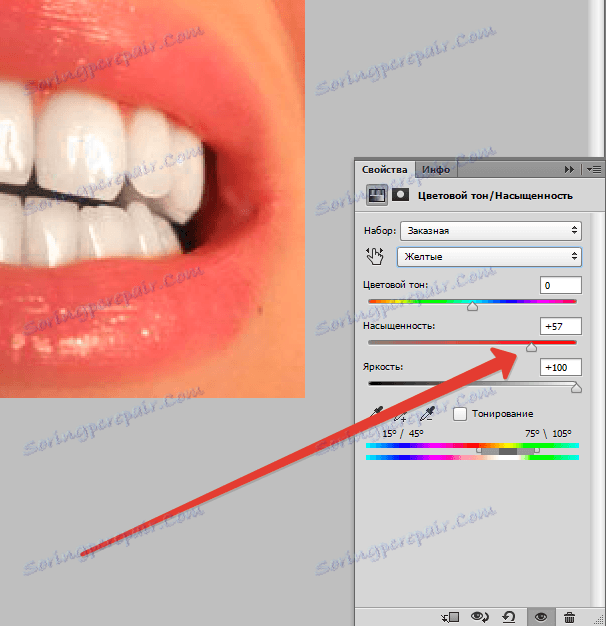
Так стало набагато привабливіше, зберігаємо нашу роботу, натискаючи «Ок».
Для коригування та зміни Ваших фотографій і зображень можуть бути і інші прийоми і способи різного ступеня складності, ніж ми з вами розібрали в рамках даної статті.
Вивчити їх можна в самостійному режимі, «погравши» з тими чи іншими настройками і характеристиками. Через кілька пробних маніпуляцій і поганих результатів приїдете до хорошій якості редагувань фотографій.
Далі Ви можете починати порівнювати вихідне зображення перед коригуванням і те, що в підсумку після нескладних дій у вас вийшло.
Що в підсумку ми отримали після проведення роботи і використання Фотошопа.

А отримали ми відмінні результати, жовті зуби повністю зникли, ніби їх і ніколи і не було. Як Ви помітили, дивлячись на дві абсолютно різні фотографії, за підсумками нашої роботи і нехитрих маніпуляцій, зуби придбали потрібний колір.
Просто скориставшись даними уроком і порадами, Ви зможете відредагувати всі зображення, на яких люди сліпуче посміхаються.